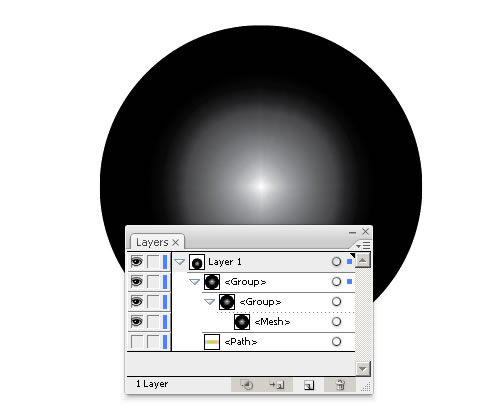AI创建可编辑的锥形渐变教程
发布时间:2015-05-12 来源:查字典编辑
摘要:这篇教程教三联教程的朋友们用AI创建可编辑的锥形渐变,教程难度不大,但是这个方法非常的实用,因为AdobeIllustrator没有圆椎形渐...
这篇教程教三联教程的朋友们用AI创建可编辑的锥形渐变,教程难度不大,但是这个方法非常的实用,因为Adobe Illustrator没有圆椎形渐变的设置选项,虽然其他的矢量软件里有,如:CDR。这样你就要使用Adobe Illustrator里的现有工具来创建一个可编辑的圆椎形渐变,只需要2分钟就可以完成!
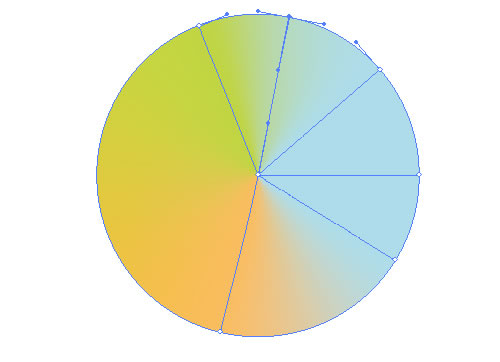
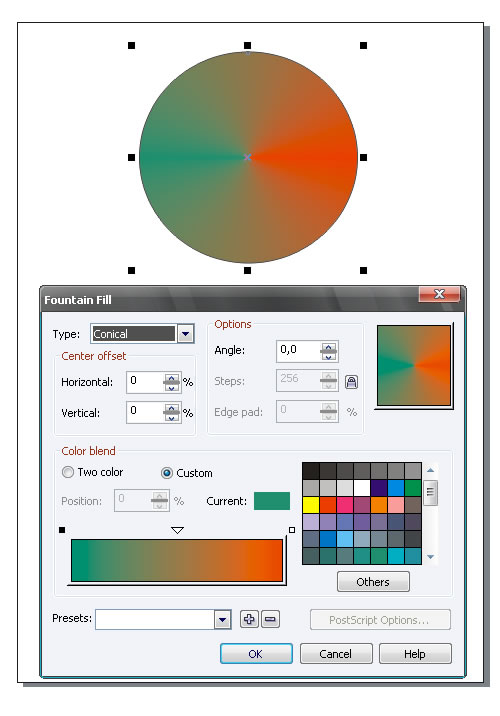
1.我们可以使用Adobe Illustrator的现有功能来创建一个可编辑的圆椎形渐变。首先,使用矩形工具(M)绘制一个任一大小的矩形,填充多色的线性渐变。渐变里的颜色条是垂直的,那是因为渐变的角度等于0。
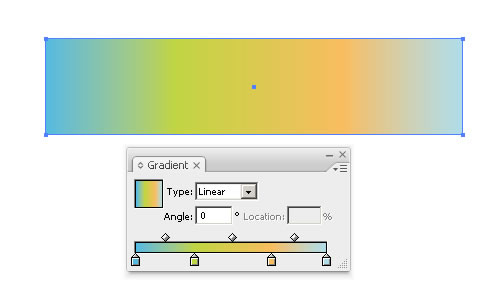
在我们创建一个圆椎形渐变时,渐变的第一个颜色应该和最后一个颜色相同。
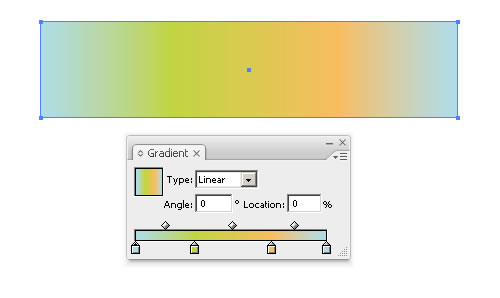
2.使用椭圆工具(L)绘制一个任意大小的圆,填充2色径向渐变。
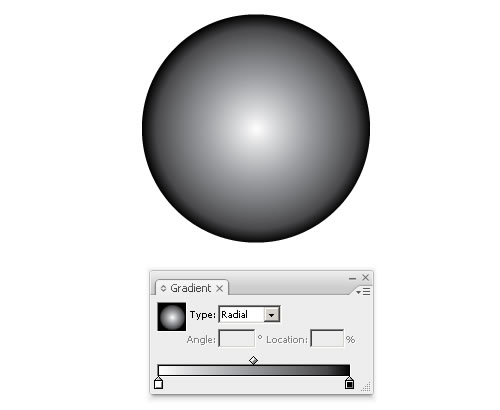
选中圆,执行“对象”菜单>扩展,选择创建渐变网格。
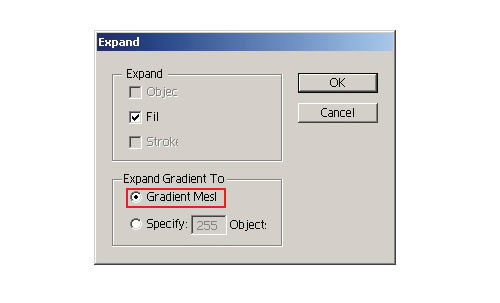
3.都做好后,我们得到一个编组,编组包括2个对象-剪切路径和网格。
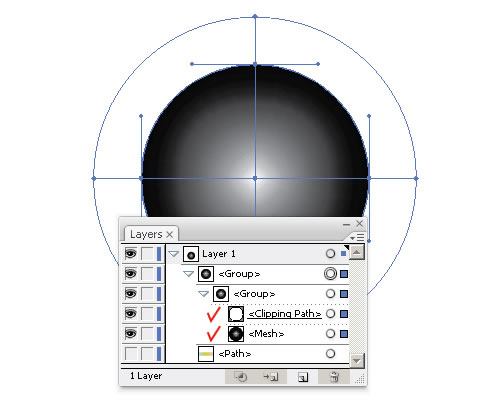
选择图层调板里的剪切路径层,删除它。